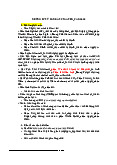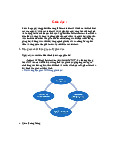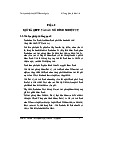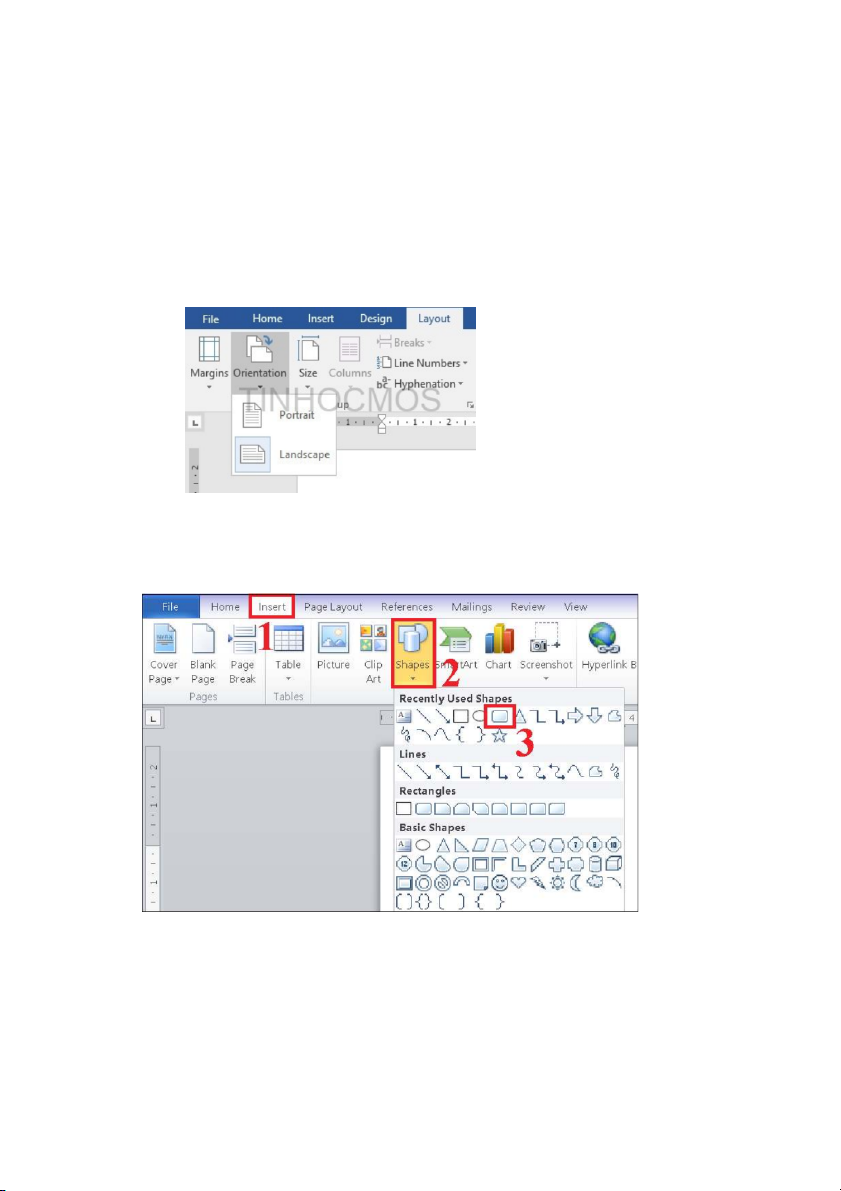
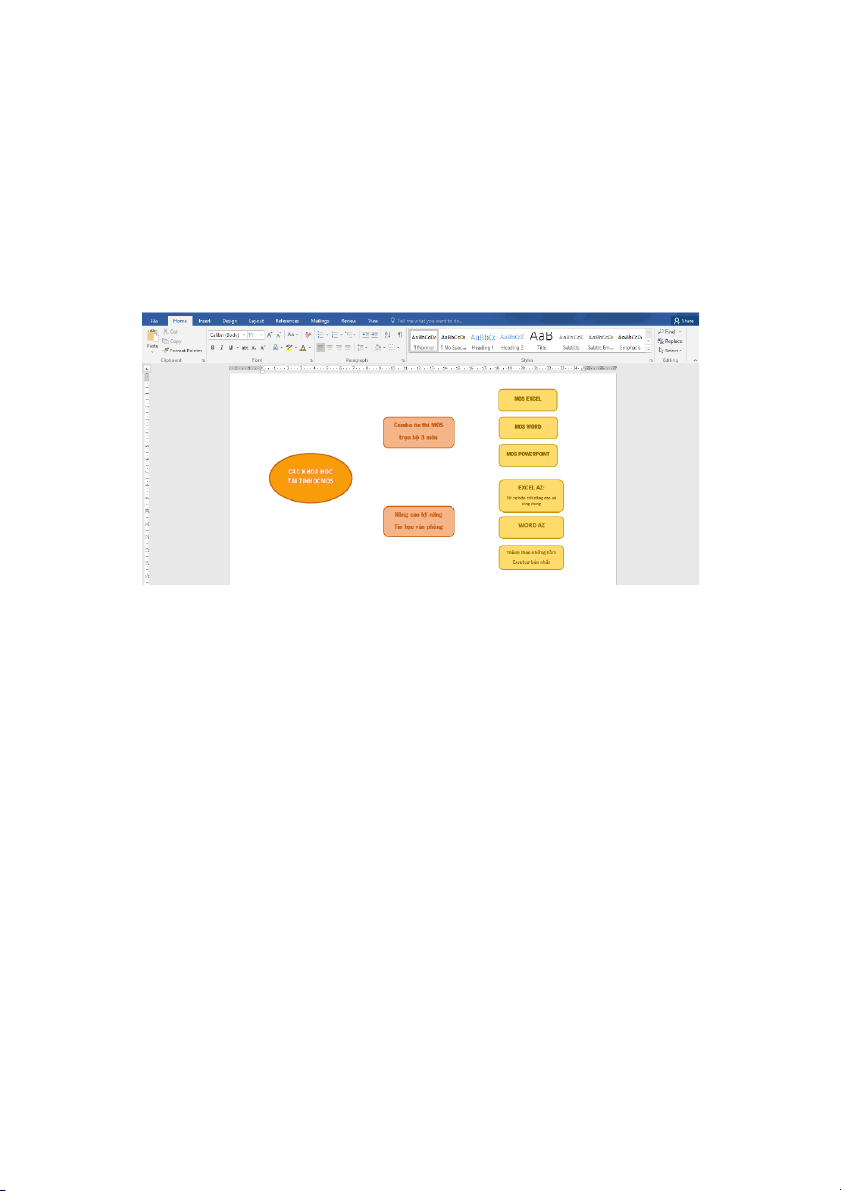
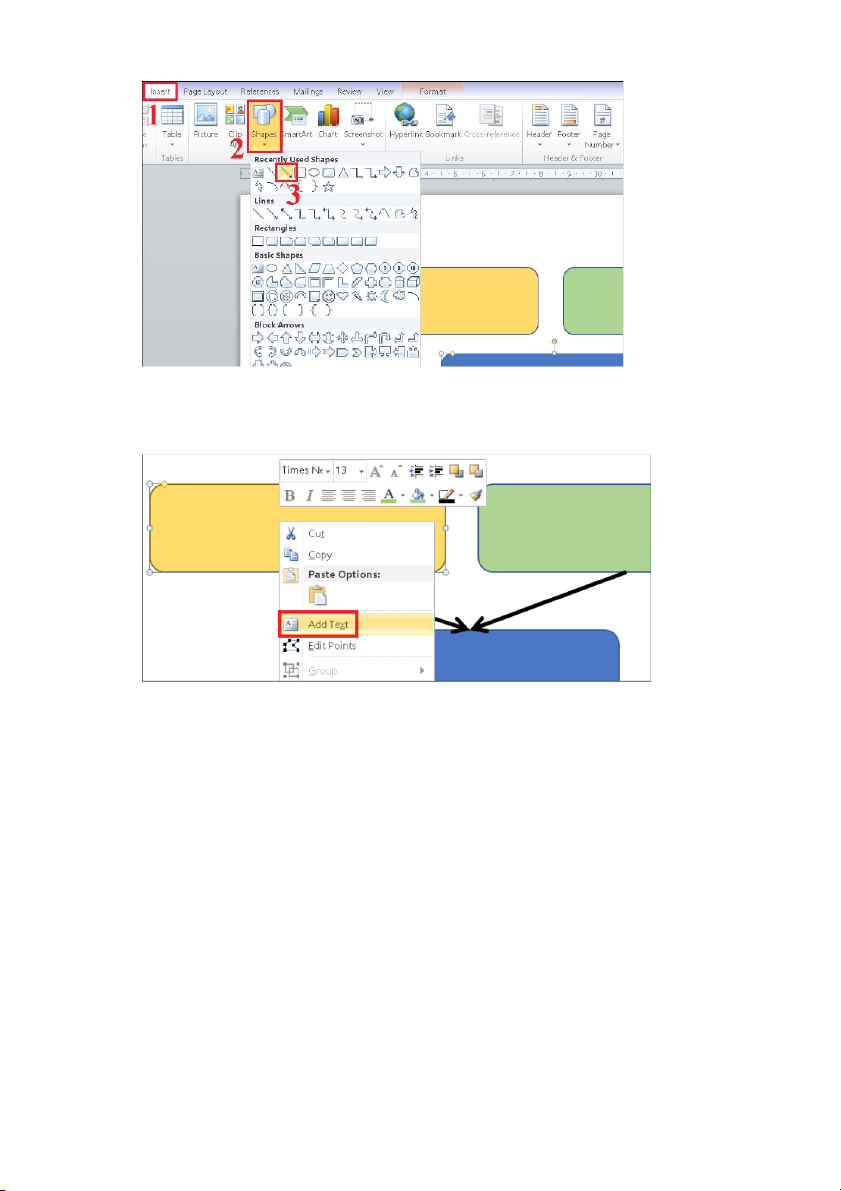
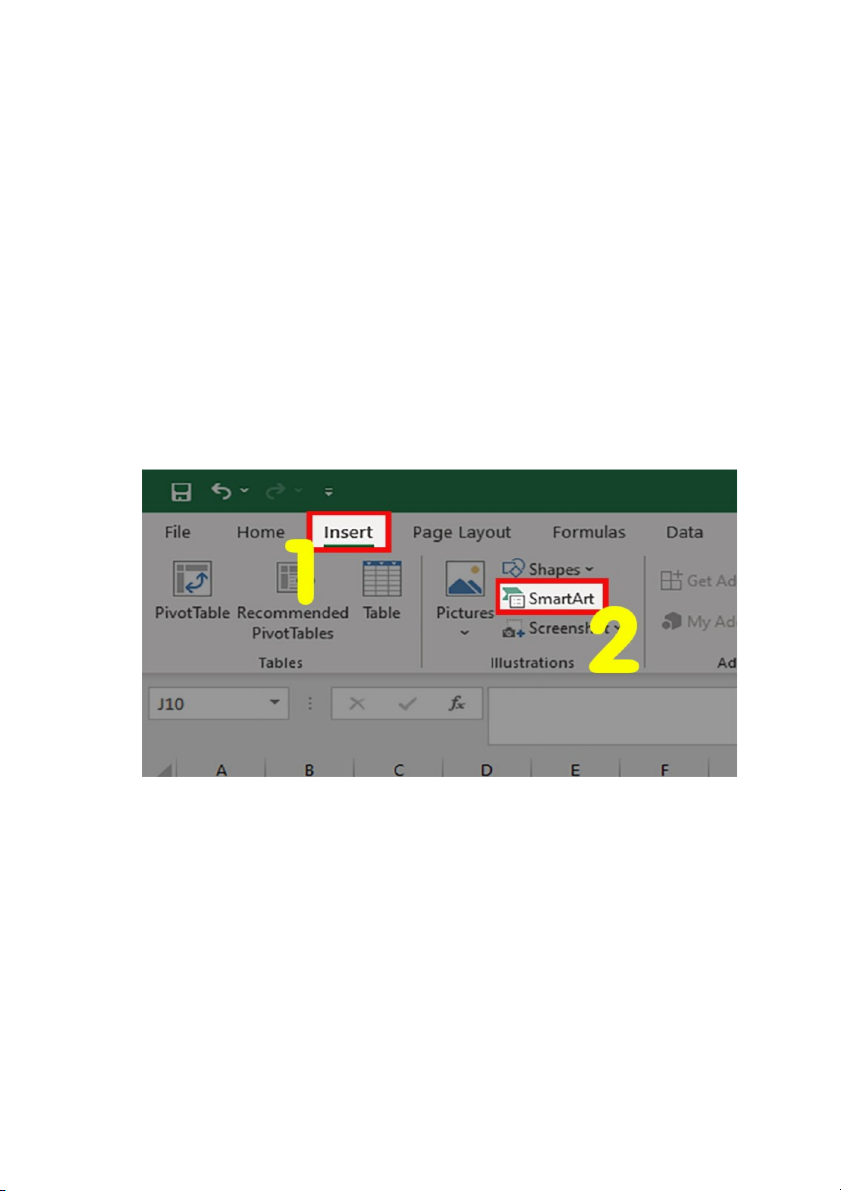
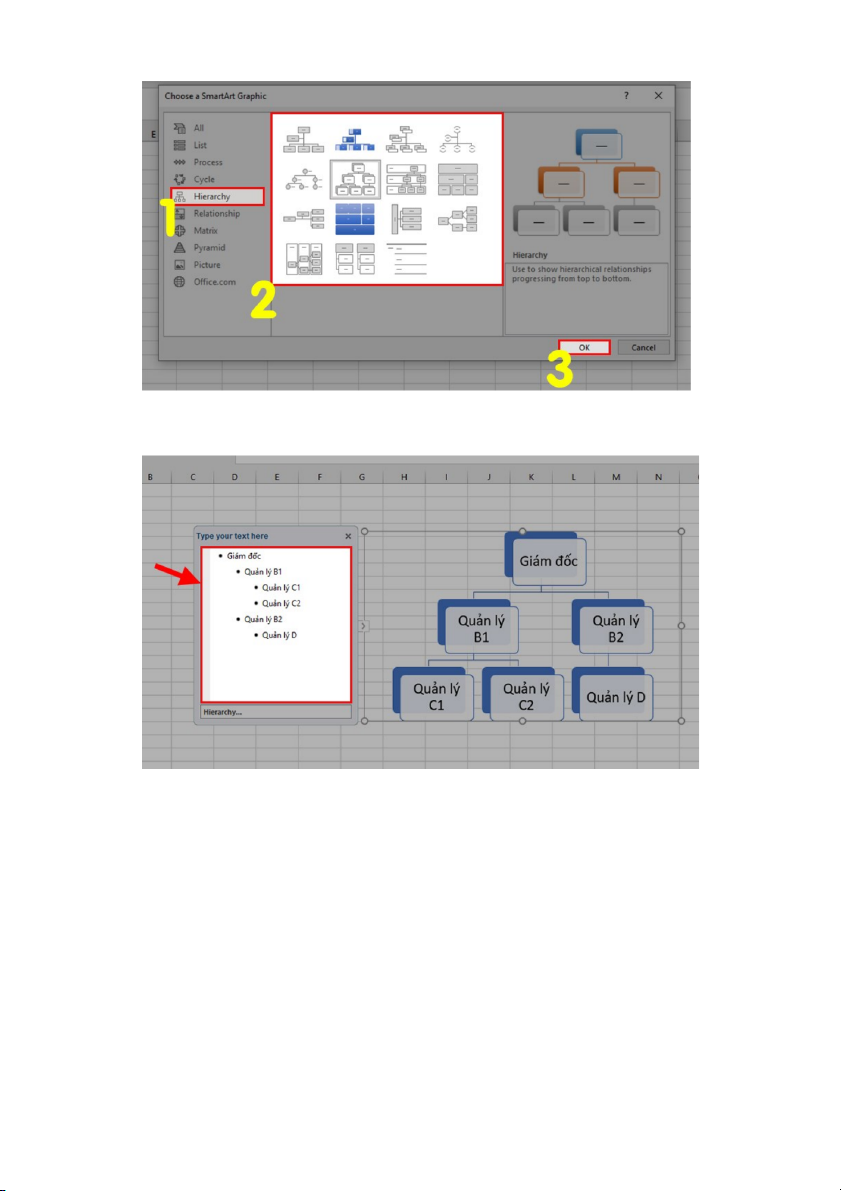
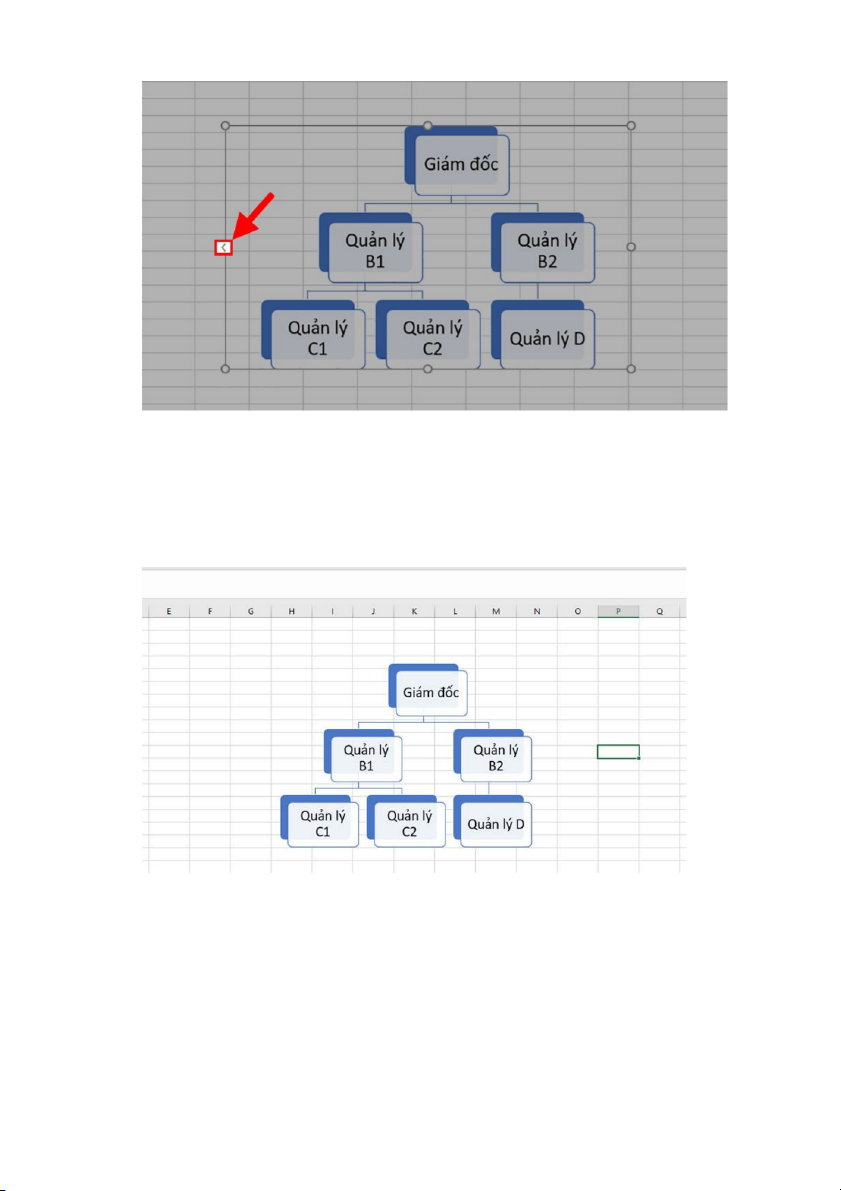
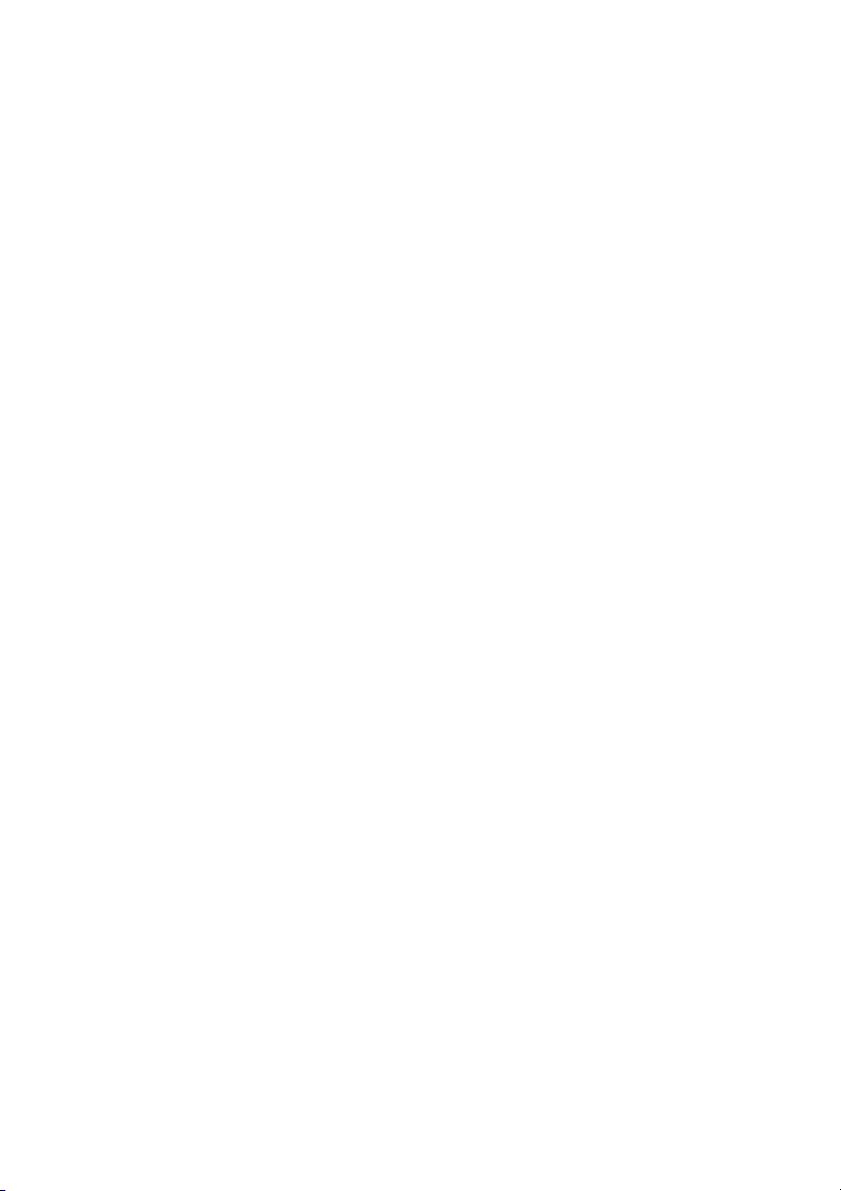
Preview text:
Cách Vẽ Sơ Đồ Trong Word
Trước khi vẽ sơ đồ, việc đầu tiên bạn nên làm đó là hình dung tổng quát về sơ đồ bạn
sẽ làm để chọn hướng giấy cho phù hợp. Trong Word có 2 loại hướng giấy chính:
Hướng giấy dọc (Portrait): là hướng giấy mặc định trong Word.
Hướng giấy ngang (Landscape): sẽ phù hợp nếu sơ đồ tư duy của bạn sắp xếp
theo chiều ngang và có nhiều đối tượng.
Để chọn hướng giấy ngang, bạn vào Layout -> Orientation -> Landscape
Bước 1: Chèn Thêm Các Hình Khối Của Sơ Đồ
Trong giao diện Word, chọn Insert -> Shapes
Chọn hình mà bạn muốn chèn, con trỏ chuột của bạn sẽ xuất hiện dấu cộng + . Giữ chuột và
kéo để vẽ hình. với kích thước to, nhỏ tùy bạn kéo chuột. Khi thả chuột ra, tại vị trí bạn vẽ sẽ có
một hình chủ đề chính.
Bước 2: Phân Biệt Cấp Bậc Của Các Đối Tượng Trong Sơ Đồ
Để phân biệt giữa các cấp bậc của các đối tượng trong sơ đồ, bạn chọn vào đối tượng
-> Tab Format hiện ra, bạn chỉ cần click chuột vào lệnh “Shape Fill” để chọn màu đổ
vào trong biểu tượng đó.
Bên cạnh đó, bạn có thể chỉnh sửa cho đối tượng bằng cách sử dụng các lệnh khác
trong thẻ Format để chỉnh sửa Shape Styles, WordArt Styles.
Bước 3: Bạn tiến hành vẽ các mũi tên hoặc đường thẳng để thể hiện sự liên kết, bằng
cách vào Insert > Chọn Shapes > Chọn hình mũi tên hoặc đường thẳng.
Bước 4: Bạn tiến hành điền nội dung vào hình hộp, bằng cách chọn hình, nhấp phải
chuột chọn Add Text rồi sau đó nhập chữ vào.
Cách vẽ sơ đồ tổ chức trong Excel
Bước 1: Mở file Excel > Tab Insert > Phần Illustration > SmartArt.
Bước 2: Hộp thoại hiện lên > Mục Hierarchy > Chọn sơ đồ > Nhấn OK để
chèn sơ đồ tổ chức vào Excel.
Bước 3: Nhập nội dung bạn muốn vào hộp thoại Type your text here ở bên trái.
Bước 4: Sau khi đã nhập xong nội dụng bạn có thể click vào dấu mũi tên như
trong hình để đóng hộp thoại Type your text here ở bên trái.
_ Và đây là kết quả sau khi hoàn thành.